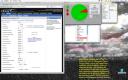Box.net è un servizio di online storage che trovo davvero interessante: offre 1 GB di spazio (anche se, purtroppo, la dimensione di ogni singolo file è limitata a 10 MB) per salvare online ogni tipo di file (giochi, programmi, documenti, musica, video, …); e se 1 GB non vi dovesse bastare, potete averne 5 pagando poco meno di cinque dollari al mese (o 50 dollari l’anno) o addirittura 15 GB a 15 dollari mensili (o 100 dollari l’anno).
Box.net, inoltre, ha una particolarità : utilizza la tecnologia WebDAV, (acronimo di Web-based Distributed Authoring and Versioning). Questo protocollo è supportato dalla maggior parte dei sistemi operativi moderni e permette l’utilizzo di files residenti su di un server remoto come se fossero locali.
Vediamo in dettaglio (per i 3 sistemi operativi più utilizzati) come utilizzare tutto questo.
Anzitutto dovete registrarvi presso Box.net per ottenere le vostre credenziali di accesso e poi, secondo il sistema operativo che utilizzate, seguite le seguenti istruzioni:
- Mac OS X: dal menù Vai del Finder scegliete la voce “Connessione al Server” (oppure direttamente con la combinazione di tasti: Mela-K) scrivete https://www.box.net/dav nel campo dell'”Indirizzo Server” e quindi clickate su “Connetti”. Quando comparirà la finestra di autenticazione, inserite i vostri dati (email e password) e procedete. Il vostro hard disk virtuale verrà visualizzato nel Finder con il nome “dav” e l’icona tipica delle connessioni a server. A questo punto potete utilizzare il disco virtuale come un qualsiasi disco locale.
- Linux: con GNOME basta aprire una finestra di Nautilus, accedere alla voce “Connect to Server…” dal menù File, scegliere come servizio “Secure WebDAV”, inserire www.box.net/dav (senza https://)nel campo “Server”, clickare su “Connetti” e, alla richiesta di username e password, inserire le vostre credenziali.
Con KDE, basta inserire nella barra degli indirizzi di Konqueror la stringa: webdavs://www.box.net/dav, e, quando richiesto, immettere le vostre credenziali.
- Microsoft Windows: clickate su “Risorse di rete”, “Aggiungi risorsa di rete”, inserite https://www.box.net/dav ed immettete le vostre credenziali quando richieste.